情報番号:017622 【更新日:2016.08.02】
「PCあんしん点検ユーティリティ Ver.2」について<Windows 10>
対応機器・対象OSとカテゴリ
| 対応機種 |
|
| 対象OS |
Windows 10 |
| カテゴリ |
その他のプレインストールソフト、PCサポートソフト |
回答・対処方法
内容と対応
「PCあんしん点検ユーティリティ」は、PCを長い間安心してお使いいただけるようにサポートします。
「PCあんしん点検ユーティリティ」は、お客様のPCを定期的(30日ごと)に自動診断し、より詳しい点検が必要なときは、自己点検をおすすめするメッセージを通知します。
- PCあんしん点検ユーティリティ
パソコンを長く安心してお使いいただく為に、自己点検が必要な項目があります。自己点検が必要となる項目はこのメッセージをクリックすると表示されます。
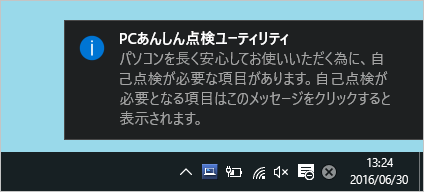 (図1)
(図1)
PCの調子の悪いところはないか点検する
以下の2種類の診断方法を提供しています。
◆自動診断(自動点検)
自動診断とは、本アプリが定期的(30日ごと)に自動で実行する診断です。ユーザーがアプリの起動や実行などの操作をしなくても、バックグラウンドで定期的に診断が行なわれます。
詳しくは、[017623:「PCあんしん点検ユーティリティ Ver.2」自動診断について<Windows 10>]を参照してください。
◆手動診断(自己点検)
手動診断とは、ユーザーがアプリを起動して操作画面を開き、[診断]ボタンを押して行なう診断です。いつでも好きなときに診断を実行することができます。
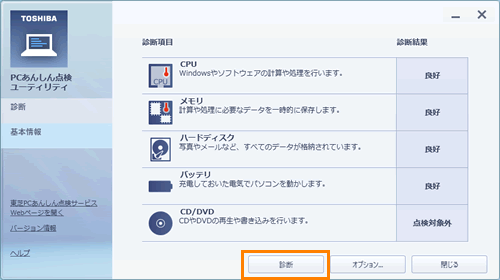 (図2)
(図2)
詳しくは、[017624:「PCあんしん点検ユーティリティ Ver.2」手動で診断する方法<Windows 10>]を参照してください。
診断項目と診断結果について
◆診断項目
診断を実施する項目と診断内容は下表の通りです。
診断内容 | 項目 | 診断名称 | 診断内容 |
| CPU | 演算診断 | 簡単な演算を実行し、その結果が正しいかを検証します 。 |
| メモリ | リード/ライト診断 | 確保したメモリに、テストデータをライト/リード/コンペアして結果を検証します。 |
| メモリ不足診断 | パソコン使用時間の半分以上、メモリ使用率が95%をこえる場合に通知します。 |
| ハードディスク | SMARTエラー診断 | ハードディスク/SSDのSMARTエラーを検出します。 |
| 空き容量診断 *1 | ハードディスク/SDDの空き容量が総容量の15%より小さくなった場合に通知します。 |
| バッテリ | バッテリー消耗率診断 *2 | 現在の満充電時の容量が、設計値の40%未満になったときに通知します。
※バッテリーを搭載していないモデルは未サポート(点検対象外)となります。 |
| CD/DVD | CD/DVD診断 | 現在のバージョンでは未サポート(点検対象外)です。 |
*1 空き容量チェックについて
空き容量監視は、PCに接続されているすべてのハードディスク/SSDが対象です。例えば、複数接続されているハードディスク/SSDのうち1台だけの空き容量が15%を下回っても、通知しません。ハードディスク/SSDが複数台接続されているときは、ハードディスク/SSDの空き容量の総和が、ハードディスク/SSDの全容量の総和の15%以下になると、自己点検通知(図1参照)を表示します。
*2 バッテリー診断を正確に行なうために
バッテリー診断を正確に行なうために、診断の前に、一度バッテリーを満充電した後、全放電してください。全放電は、ACケーブルを抜いた状態で、BIOS設定画面を表示し、電源が切れるまで放置してください。
◆診断結果
診断項目ごとに診断の結果を表示します。診断の結果として、次の4つのうちのいずれかが表示されます。
- 良好
該当の診断項目は、良好に動作しています。
- 自己点検をおすすめします
PCを安心してお使いいただくために、より詳しい点検を実施したほうが良い状態です。この診断結果をクリックすると、「東芝あんしん点検Webサイト」を開きます。Webサイトの記載を参考にして、パソコンの自己点検を行なうことをおすすめします。
※この状態は、PCを安心して使っていただくために自己点検をおすすめするものであり、PCの故障を通知するものではありません。例えば、ハードディスク/SSDの空き領域が少ないとき、またはメモリを増設したほうがより性能が向上する場合も表示します。
- 点検対象外
サポートしていない診断項目に対して表示されます。
- 未実施
ご使用のコンピューターの使用開始から一度も診断を実行していない(前回の診断結果がない)ときに表示されます。
お使いのPCの基本情報を調べる
お使いのPCの製品名、製造番号、型番などの基本情報を確認することができます。
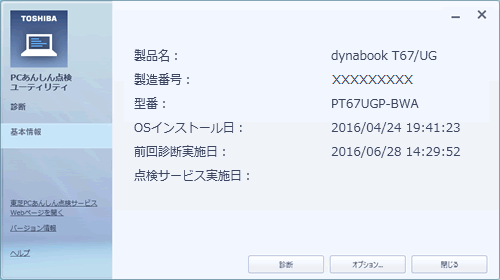 (図3)
(図3)
詳しくは、[017626:「PCあんしん点検ユーティリティ Ver.2」使用しているパソコンの機種名など基本情報を調べる方法<Windows 10>]を参照してください。
その他の機能
関連情報
以上
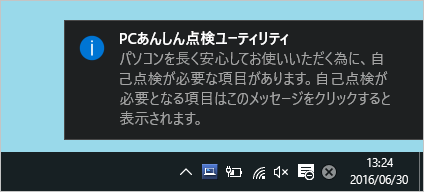 (図1)
(図1)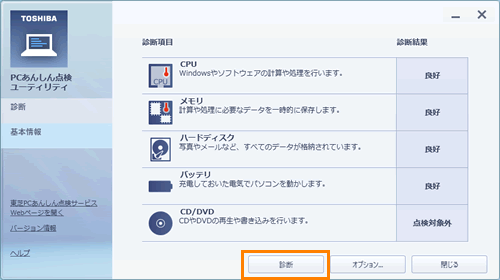 (図2)
(図2)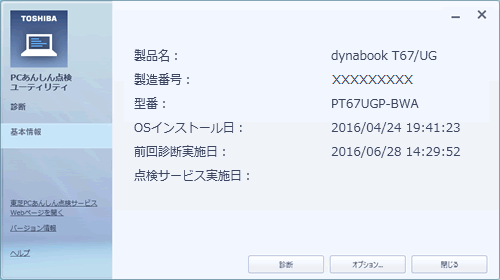 (図3)
(図3)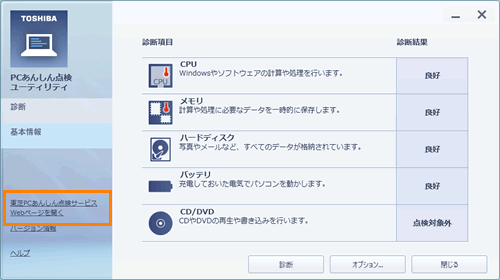 (図4)
(図4)